إذا كنت تريد حساب عدد الأيام بين تاريخين ، فيمكنك استخدام وظائف DAYS و DATEDIF و NETWORKDAYS في جداول بيانات Google للقيام بذلك. DAYS و DATEDIF تحتسب كل الأيام ، بينما NETWORKDAYS لا تشمل يومي السبت والأحد.
تحسب كل الأيام الواقعة بين تاريخين
لحساب الأيام بين تاريخين ، بغض النظر عما إذا كان اليوم هو يوم من أيام الأسبوع أو يوم عطلة ، يمكنك استخدام دالتي DAYS أو DATEDIFF.
باستخدام وظيفة DAYS
تعد وظيفة DAYS هي الأسهل في الاستخدام ، طالما أنك لا تهتم باستبعاد أيام العطل أو العطل الرسمية. ومع ذلك ، ستشير DAYS إلى وجود أيام إضافية خلال سنة كبيسة.
لاستخدام DAYS للعد بين يومين ، افتح جدول بيانات Google Sheets وانقر على خلية فارغة. اكتب = DAYS (“01/01/2019 ″،” 01/01/2018 “) ، استبدل التواريخ المعروضة بالتواريخ الخاصة بك.
استخدم التواريخ بترتيب عكسي ، لذا ضع تاريخ الانتهاء أولاً وتاريخ البدء بعد ذلك. إذا استخدمت تاريخ البدء أولاً ، فستُرجع DAYS قيمة سالبة.
كما يوضح المثال أعلاه ، تحسب الدالة DAYS إجمالي عدد الأيام بين تاريخين محددين. تنسيق التاريخ المستخدم في المثال أعلاه هو تنسيق المملكة المتحدة ، يوم / شهر / سنة. إذا كنت في الولايات المتحدة ، فتأكد من استخدام MM / DD / YYYY.
يجب عليك استخدام تنسيق التاريخ الافتراضي لموقعك. إذا كنت تريد استخدام تنسيق مختلف ، فانقر فوق ملف> تفضيلات جدول البيانات وقم بتغيير قيمة “محلي” إلى موقع مختلف.
يمكنك أيضًا استخدام الدالة DAYS مع مراجع الخلايا. إذا أدخلت تاريخين في خليتين منفصلتين ، يمكنك كتابة = DAYS (A1، A11) ، مع استبدال مراجع الخلية A1 و A11 بمراجعك.
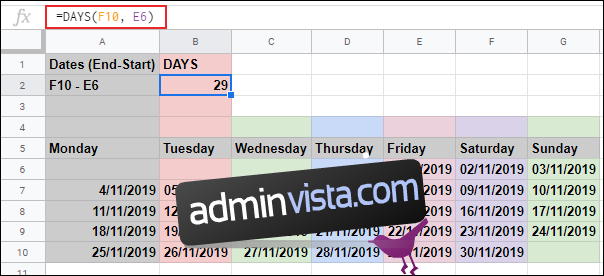
في المثال أعلاه ، يتم تسجيل اختلاف قدره 29 يومًا عن التواريخ المحفوظة في الخليتين E6 و F10.
استخدام وظيفة DATEDIF
بديل لـ DAYS هو وظيفة DATEDIF ، والتي تسمح لك بحساب عدد الأيام أو الأشهر أو السنوات بين تاريخين محددين.
مثل DAYS ، يأخذ DATEDIF في الاعتبار الأيام الكبيسة وسيحسب جميع الأيام ، بدلاً من تقييدك في أيام الأسبوع. بخلاف DAYS ، لا يعمل DATEDIF بترتيب عكسي ، لذا استخدم تاريخ البدء أولاً وتاريخ الانتهاء بعد ذلك.
لإدخال التواريخ في صيغة DATEDIF الخاصة بك ، انقر فوق خلية فارغة واكتب = DATEDIF (“01/01/2018 ″،” 01/01/2019 ″، “D”) ، مع استبدال التواريخ بالتواريخ الخاصة بك.
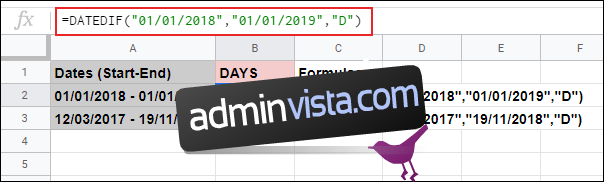
إذا كنت تريد استخدام التواريخ من مراجع الخلايا في صيغة DATEDIF ، فاكتب = DATEDIF (A7، G7، “D”) ، مع استبدال مراجع الخلية A7 و G7 بمراجع الخلية الخاصة بك.
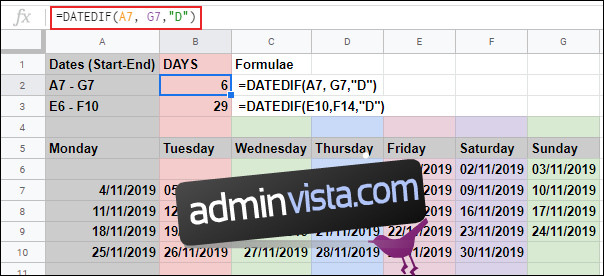
تحسب أيام العمل بين تاريخين
تسمح لك الدالتان DAYS و DATEDIF بالعثور على الأيام الواقعة بين تاريخين ، لكنها جميعًا تحسب الأيام. إذا كنت تريد حساب أيام العمل فقط ، وتريد خصم أيام الإجازات الإضافية ، يمكنك استخدام وظيفة أيام الشبكة.
تتعامل NETWORKDAYS مع أيام السبت والأحد كعطلات ، وتخصمها أثناء الحساب. مثل DATEDIF ، تستخدم NETWORKDAYS تاريخ البدء أولاً ، متبوعًا بتاريخ الانتهاء.
لاستخدام NETWORKDAYS ، انقر فوق خلية فارغة واكتب = NETWORKDAYS (DATE (2018،01،01)، DATE (2019،01،01)). باستخدام دالة DATE المتداخلة ، يمكنك تحويل أرقام السنة والشهر والتاريخ إلى رقم تاريخ تسلسلي ، بهذا الترتيب.
استبدل الأرقام الموضحة بأرقامك الخاصة بالسنة والشهر والتاريخ.
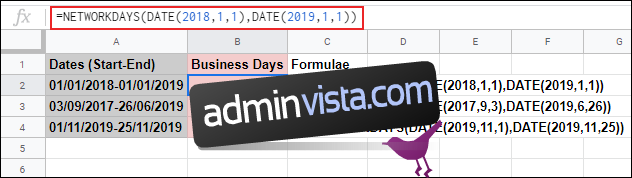
يمكنك أيضًا استخدام مراجع الخلايا في صيغة NETWORKDAYS بدلاً من دالة DATE المتداخلة.
اكتب = NETWORKDAYS (A6، B6) في خلية فارغة واستبدل مراجع الخلية A6 و B6 بمراجع الخلية الخاصة بك.

في المثال أعلاه ، يتم استخدام الدالة NETWORKDAYS لحساب أيام العمل بين تواريخ مختلفة.
إذا كنت ترغب في استبعاد أيام معينة من حساباتك ، مثل أيام مع أيام عطلات معينة ، فيمكنك إضافتها إلى نهاية صيغة NETWORKING DAYS الخاصة بك.
للقيام بذلك ، انقر فوق خلية فارغة واكتب = NETWORKDAYS (A6، B6، {B6: D6}. في هذا المثال ، A6 هو تاريخ البدء ، B6 هو تاريخ الانتهاء ، والنطاق B6: D6 هو نطاق من الخلايا تحتوي على أيام العطل المراد استبعادها.
يمكنك استبدال مراجع الخلايا بالتواريخ الخاصة بك ، باستخدام دالة DATE المتداخلة ، إذا كنت تفضل ذلك. للقيام بذلك ، اكتب = NETWORKDAYS (E11، F13، {DATE (2019،11،18)، DATE (2019،11،19)}) ، واستبدل مراجع الخلايا ومعايير DATE بأرقامك الخاصة.
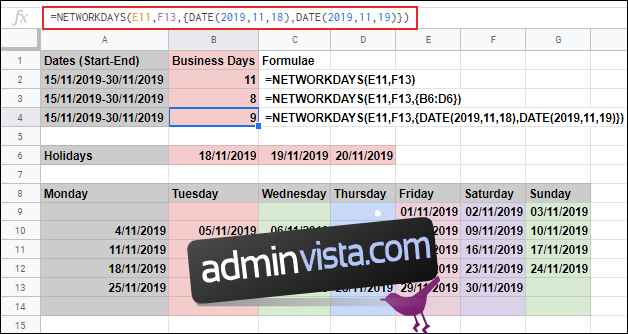
يستخدم المثال أعلاه نفس النطاق الزمني لثلاث صيغ NETWORKDAYS. مع الإبلاغ عن 11 يوم عمل قياسيًا في الخلية B2 ، تتم إزالة ما بين يومين وثلاثة أيام إجازة إضافية في الخليتين B3 و B4.
